AirPods là tai nghe không dây thực sự cao cấp, hoạt động liền mạch với hệ sinh thái Apple. Tuy nhiên, giống như bất kỳ thiết bị công nghệ nào khác, AirPods của bạn đôi khi có thể gặp phải những sự cố kỳ lạ. Chắc hẳn bạn sẽ rất khó chịu khi AirPods đã kết nối nhưng lại không phát ra âm thanh. Nếu bạn không nghe thấy âm thanh trên AirPods, AirPods Pro hoặc AirPods Max, đừng lo lắng. Có một số bước khắc phục sự cố hiệu quả mà bạn có thể thử để sửa lỗi âm thanh. Vì vậy, trước khi bạn đến cửa hàng Apple, đây là cách tự khắc phục sự cố âm thanh trên AirPods.
Contents
- I. Các Bước Kiểm Tra Cơ Bản Khi AirPods Mất Âm Thanh
- II. Đảm Bảo AirPods Được Chọn Là Thiết Bị Đầu Ra Âm Thanh
- III. Kiểm Tra Xem AirPods Có Đang Kết Nối Với Thiết Bị Khác Không
- IV. Tắt Tính Năng Tự Động Nhận Diện Tai (Automatic Ear Detection)
- V. Kết Nối Lại AirPods
- VI. Quên Thiết Bị và Đặt Lại (Reset) AirPods
- VII. Khởi Động Lại Thiết Bị
- VIII. Vệ Sinh AirPods Đúng Cách
- IX. Cập Nhật Firmware AirPods Lên Phiên Bản Mới Nhất
- X. Cập Nhật Hệ Điều Hành iPhone, iPad Hoặc Mac Lên Phiên Bản Mới Nhất
I. Các Bước Kiểm Tra Cơ Bản Khi AirPods Mất Âm Thanh
Trước khi đi sâu vào các giải pháp phức tạp, hãy dành một chút thời gian để kiểm tra những điều cơ bản nhất. Đôi khi, những chi tiết nhỏ có thể là nguyên nhân khiến AirPods của bạn không hoạt động mặc dù chúng đã được kết nối.
- Kiểm tra mức pin của AirPods và đảm bảo chúng còn đủ năng lượng. Trên iPhone/iPad của bạn, hãy đi tới Cài đặt -> [Tên AirPods của bạn]. Nếu cả hai hoặc một bên AirPods sắp hết pin, hãy sạc AirPods và thử lại.
- Nhấn nút tăng âm lượng trên iPhone, iPad hoặc Mac của bạn để đảm bảo âm thanh không bị tắt hoặc tắt tiếng.
- Ngoài ra, hãy đảm bảo AirPods của bạn không ở quá xa iPhone, iPad hoặc bất kỳ thiết bị được kết nối nào khác. Nếu các thiết bị nằm ngoài phạm vi Bluetooth, AirPods của bạn sẽ tự động ngắt kết nối và bạn sẽ không nghe thấy bất kỳ âm thanh nào.
- Là bước khắc phục sự cố đầu tiên, bạn nên tắt và bật lại Bluetooth trên thiết bị được kết nối. Điều này sẽ loại bỏ mọi sự cố kết nối nhỏ.
II. Đảm Bảo AirPods Được Chọn Là Thiết Bị Đầu Ra Âm Thanh
Có khả năng iPhone, iPad hoặc Mac của bạn đang ưu tiên sai đầu ra âm thanh. Nó có thể đang phát âm thanh qua loa trong hoặc đẩy âm thanh đến Apple TV, HomePod hoặc thậm chí là ô tô của bạn. Khi điều này xảy ra, bạn sẽ không nghe thấy bất kỳ âm thanh nào trên AirPods mặc dù chúng báo đã kết nối.
Để khắc phục điều này, hãy đi tới Trung tâm điều khiển của thiết bị, nhấn vào biểu tượng AirPlay (hình tam giác có vòng tròn xung quanh) và chọn AirPods của bạn.
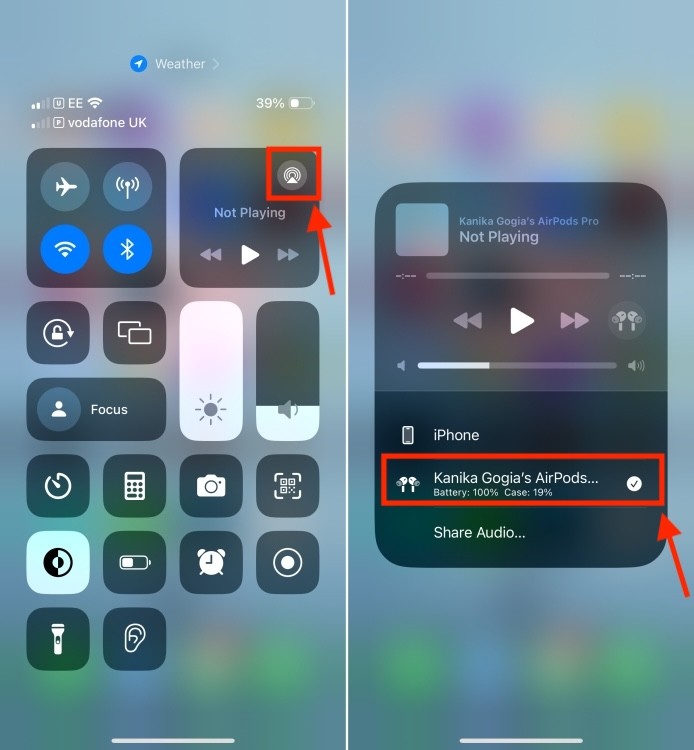 Chọn AirPods làm thiết bị đầu ra âm thanh
Chọn AirPods làm thiết bị đầu ra âm thanh
III. Kiểm Tra Xem AirPods Có Đang Kết Nối Với Thiết Bị Khác Không
Nếu bạn đã kết nối AirPods hoặc AirPods Pro với nhiều thiết bị Apple, bạn cần biết điều này. Theo mặc định, AirPods của bạn sẽ tự động chuyển sang thiết bị bạn đang sử dụng. Ví dụ: nếu bạn đang tham gia cuộc họp Teams trên MacBook, AirPods của bạn sẽ không bị nhầm lẫn và chuyển sang iPhone bị khóa trong túi của bạn.
Tuy nhiên, đôi khi, AirPods của bạn có thể bị nhầm lẫn và chuyển sang một thiết bị khác. Điều này khá phổ biến khi bạn đồng thời sử dụng hai hoặc nhiều thiết bị. Để tránh điều này, bạn phải kiểm tra xem AirPods của bạn có đang được sử dụng với thiết bị khác hay không. Nếu điều này xảy ra, bạn có thể thay đổi đầu ra (như đã thảo luận ở trên) hoặc tắt Bluetooth trên các thiết bị khác mà bạn hiện không sử dụng.
IV. Tắt Tính Năng Tự Động Nhận Diện Tai (Automatic Ear Detection)
AirPods có một tính năng hữu ích là “Tự động nhận diện tai”, tính năng này dừng phát âm thanh khi bạn tháo AirPods ra và tiếp tục phát khi bạn đeo lại. Mặc dù đây là một tính năng tuyệt vời, nhưng có thể có một số trục trặc nếu tính năng này cho rằng AirPods không ở trong tai của bạn, khiến âm thanh bị tạm dừng. Để xác minh xem điều này có gây ra sự cố cho bạn hay không, bạn có thể tắt tính năng này.
- Trên iPhone hoặc iPad của bạn, hãy đi tới Cài đặt -> [Tên AirPods của bạn]
- Cuộn xuống để tìm tùy chọn Tự động nhận diện tai và tắt nó đi.
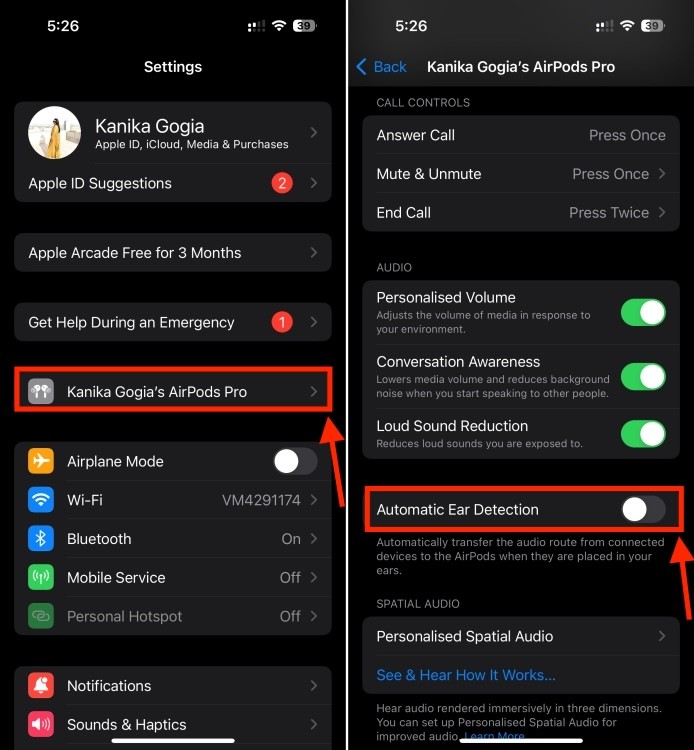 Tắt tính năng tự động nhận diện tai trên AirPods
Tắt tính năng tự động nhận diện tai trên AirPods
V. Kết Nối Lại AirPods
Đôi khi, có thể có sự cố trong quá trình ghép nối và đó là lý do tại sao AirPods của bạn không phát ra bất kỳ âm thanh nào. Để tránh mọi sự cố, chúng tôi khuyên bạn nên ngắt kết nối AirPods và kết nối lại. Cách dễ nhất để thực hiện việc này là đặt AirPods của bạn trở lại hộp sạc và sau đó lấy chúng ra sau vài giây. Điều này sẽ buộc AirPods của bạn kết nối lại với iPhone, iPad hoặc Mac. Nếu bạn đang sử dụng AirPods Max, chỉ cần bỏ qua bước này.
VI. Quên Thiết Bị và Đặt Lại (Reset) AirPods
Nếu việc kết nối lại không hiệu quả, bạn có thể đặt lại AirPods để khắc phục sự cố âm thanh. Trong một số trường hợp hiếm gặp, một số lỗi phần mềm phức tạp có thể là nguyên nhân khiến AirPods Max của bạn được kết nối nhưng không phát. Cách tốt nhất để giải quyết các lỗi phức tạp như vậy là đặt lại AirPods, AirPods Pro hoặc AirPods Max. Quá trình này sẽ khôi phục tai nghe về cài đặt gốc và khắc phục mọi sự cố âm thanh trên AirPods.
- Trên thiết bị được kết nối, hãy mở Cài đặt -> Bluetooth và sau đó nhấn vào biểu tượng “i” nhỏ bên cạnh tên AirPods của bạn.
 Chọn AirPods trong cài đặt Bluetooth trên iPhone
Chọn AirPods trong cài đặt Bluetooth trên iPhone
- Cuộn xuống dưới cùng và nhấn vào tùy chọn Quên thiết bị này.
- Nhấn vào Quên thiết bị để xác nhận quyết định của bạn.
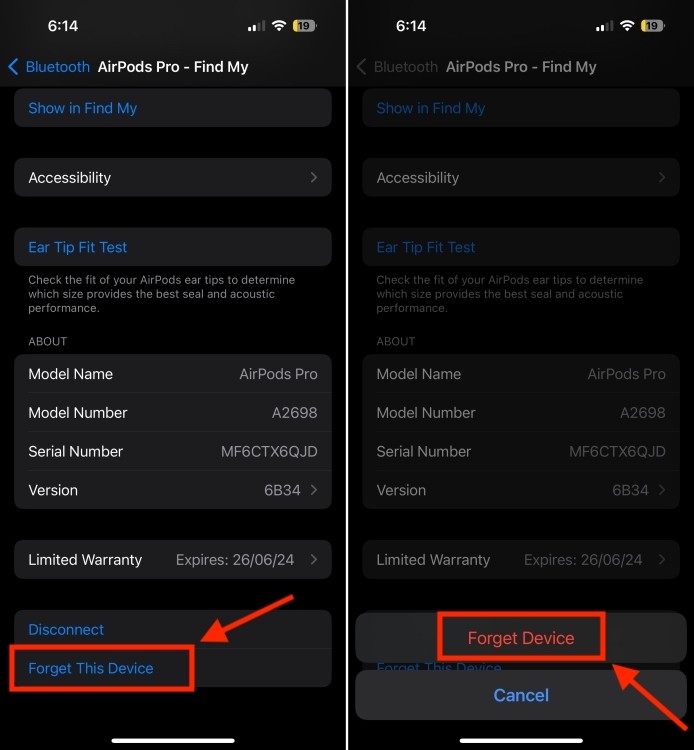 Cách reset AirPods
Cách reset AirPods
VII. Khởi Động Lại Thiết Bị
Có thể có một số vấn đề liên quan đến Bluetooth trên iPhone hoặc iPad của bạn và đó là lý do tại sao AirPods của bạn không thể phát bất kỳ âm thanh nào. May mắn thay, một lần khởi động lại đơn giản có thể giúp bạn khắc phục mọi lỗi phần mềm nhỏ hoặc sự cố kết nối trên thiết bị của mình. Vì vậy, hãy đảm bảo khởi động lại thiết bị Apple của bạn và xem liệu điều này có hiệu quả không. Nếu bạn đã kết nối AirPods của mình với điện thoại thông minh Android hoặc PC chạy Windows, hãy đảm bảo khởi động lại chúng.
VIII. Vệ Sinh AirPods Đúng Cách
Lần cuối cùng bạn vệ sinh AirPods là khi nào? Nếu bạn không nhớ hoặc đã làm điều đó từ lâu, thì đã đến lúc vệ sinh AirPods của bạn. Nếu bạn sử dụng những chiếc tai nghe nhỏ bé đó mọi lúc, chúng có thể bị bẩn. Theo thời gian, bụi bẩn, mảnh vụn và ráy tai có thể tích tụ xung quanh lưới loa của AirPods hoặc các điểm tiếp xúc của hộp sạc. Sự tích tụ quá mức có thể gây ra các sự cố như AirPods được kết nối nhưng không có âm thanh trên thiết bị Android, Windows hoặc Apple.
 Cách vệ sinh AirPods
Cách vệ sinh AirPods
Để vệ sinh AirPods, hãy lấy tăm bông hoặc Q-tip và nhẹ nhàng làm sạch bên trong các đầu silicon, xung quanh lưới loa và các điểm tiếp xúc của hộp sạc. Nếu có bất kỳ hạt lỏng lẻo nào, bạn có thể sử dụng bàn chải đánh răng mềm và khô để loại bỏ chúng. Đảm bảo bạn không bao giờ sử dụng bất kỳ vật sắc nhọn nào như kim hoặc ghim để làm sạch tai nghe Apple của mình vì chúng có thể gây ra hư hỏng vĩnh viễn.
IX. Cập Nhật Firmware AirPods Lên Phiên Bản Mới Nhất
Nếu AirPods của bạn được kết nối với iPhone nhưng bạn không thể nghe thấy bất kỳ âm thanh nào, AirPods của bạn có thể cần được cập nhật firmware. Điều đáng biết là Apple âm thầm đẩy mọi bản cập nhật firmware cho AirPods của bạn khi chúng được kết nối với iPhone/iPad/Mac của bạn bằng internet ổn định. Vì vậy, bạn sẽ không nhận được bất kỳ thông báo firmware nào trên thiết bị của mình.
Vì các bản cập nhật firmware sửa các lỗi phổ biến, giải quyết các sự cố âm thanh và cải thiện hiệu suất tổng thể, nên việc kiểm tra các bản cập nhật firmware là rất đáng giá. Ngoài ra, nếu một bên AirPod của bạn to hơn bên kia, mẹo này có thể giúp bạn.
Bạn có thể thực hiện những việc sau để đảm bảo rằng AirPods của bạn nhận được bất kỳ bản cập nhật nào có sẵn.
- Đặt AirPods của bạn vào hộp sạc và kết nối nó với bộ sạc.
- Mở nắp, đặt AirPods và hộp sạc gần iPhone/iPad của bạn và đảm bảo có kết nối internet ổn định.
1. Tại sao AirPods của tôi kết nối nhưng không có âm thanh?
Có nhiều nguyên nhân dẫn đến tình trạng này, bao gồm mức pin thấp, cài đặt âm lượng sai, AirPods không được chọn làm thiết bị đầu ra, lỗi kết nối Bluetooth, bụi bẩn tích tụ hoặc firmware lỗi thời.
2. Làm thế nào để kiểm tra mức pin của AirPods?
Trên iPhone/iPad, hãy đi tới Cài đặt -> [Tên AirPods của bạn]. Bạn sẽ thấy mức pin của từng bên AirPods và hộp sạc.
3. Làm cách nào để chọn AirPods làm thiết bị đầu ra âm thanh trên iPhone/iPad?
Mở Trung tâm điều khiển, nhấn vào biểu tượng AirPlay (hình tam giác có vòng tròn xung quanh) và chọn AirPods của bạn.
4. Tôi có nên tắt tính năng Tự động nhận diện tai không?
Nếu bạn nghi ngờ tính năng này gây ra sự cố, hãy tắt nó trong Cài đặt -> [Tên AirPods của bạn] -> Tự động nhận diện tai.
5. Reset AirPods có an toàn không?
Có, reset AirPods là một giải pháp an toàn và thường hiệu quả để khắc phục các sự cố âm thanh. Tuy nhiên, bạn sẽ cần ghép nối lại AirPods với thiết bị của mình sau khi reset.
6. Vệ sinh AirPods có quan trọng không?
Có, vệ sinh AirPods thường xuyên giúp loại bỏ bụi bẩn và ráy tai có thể gây cản trở âm thanh hoặc ảnh hưởng đến hiệu suất của AirPods.
7. Làm cách nào để cập nhật firmware cho AirPods?
Đặt AirPods vào hộp sạc đã kết nối với bộ sạc, mở nắp và để AirPods gần iPhone/iPad có kết nối internet ổn định. AirPods sẽ tự động cập nhật firmware khi có bản cập nhật mới.
Hy vọng 10 cách trên sẽ giúp bạn khắc phục sự cố AirPods không có âm thanh. Nếu bạn có bất kỳ mẹo nào khác, đừng quên chia sẻ trong phần bình luận bên dưới!
X. Cập Nhật Hệ Điều Hành iPhone, iPad Hoặc Mac Lên Phiên Bản Mới Nhất
Bây giờ bạn đã cập nhật firmware trên AirPods của mình, bạn cũng phải đảm bảo rằng iPhone, iPad hoặc Mac của bạn đã được cập nhật. Điều này sẽ giúp bạn sửa bất kỳ lỗi nào có thể gây ra sự cố không có âm thanh trên AirPods của bạn.
Để cập nhật iPhone hoặc iPad, hãy đi tới Cài đặt -> Cài đặt chung -> Cập nhật phần mềm. Tải xuống và cài đặt mọi bản cập nhật có sẵn.
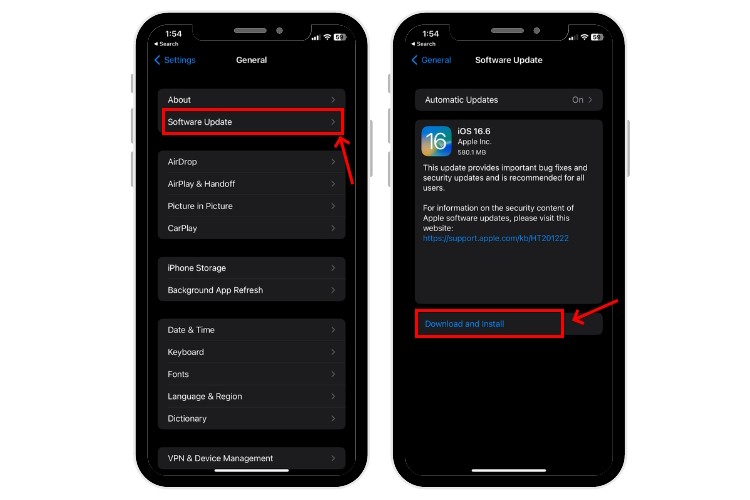 Kiểm tra bản cập nhật iOS
Kiểm tra bản cập nhật iOS
Trên máy Mac, hãy đi tới Cài đặt hệ thống -> Cài đặt chung -> Cập nhật phần mềm. Nếu có bất kỳ bản cập nhật nào, hãy nhấp vào nút Cập nhật tối nay/Khởi động lại ngay.
Trên thiết bị Android, hãy mở Cài đặt > Cập nhật phần mềm > Tải xuống và cài đặt.
Trên thiết bị Windows, hãy đi tới Cài đặt > Windows Update > Tải xuống và cài đặt.
